意外と知らない!? 画像加工はLINEがめちゃくちゃ使いやすい!
写真・大内香織 文・宍戸沙希
【LINE連載】 vol.9
「写真をかわいく加工できる♡ スタンプデコ機能を知りたい!」

「友達から送られてきた写真に、LINEのスタンプが押されていました! スタンプを画像に貼り付けることができるのですか?」(ハナ/27歳)
SNSではフィルターをかけたりスタンプが押された画像をよく見ますよね?
アプリを使って作成している人も多いでしょう。
実はLINEのトーク画面上でも画像を加工することができちゃうんです!
そこで、りょかちさんに画像加工を楽しむ方法をレクチャーしてもらいます♪
写真に「フィルター」をかける
まずトークルームを開き、「カメラ」または「写真」マークをタップ。
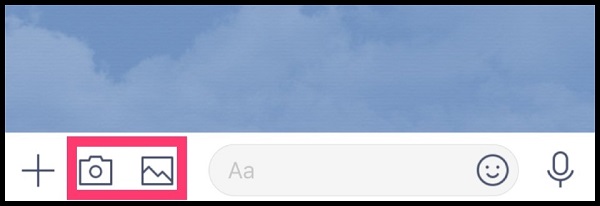
加工したい画像を撮影または選択し、右上の囲み部分をタップ。

下の丸いアイコンでさまざまなフィルターを選ぶことができます。
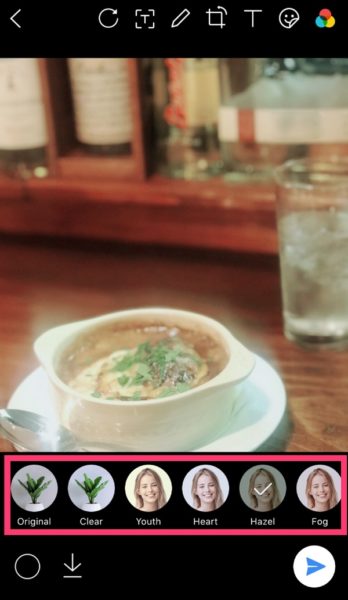
例えば「Hazel」はグリーンがかった画像になるので、風景など雰囲気のある場所の撮影に向いています。
その他にも「Sparkle」や「Cosmos」など、キラキラしたフィルターもありますよ。

「Grayscale」はモノクロのフィルターがかかるので、レトロな雰囲気に……!
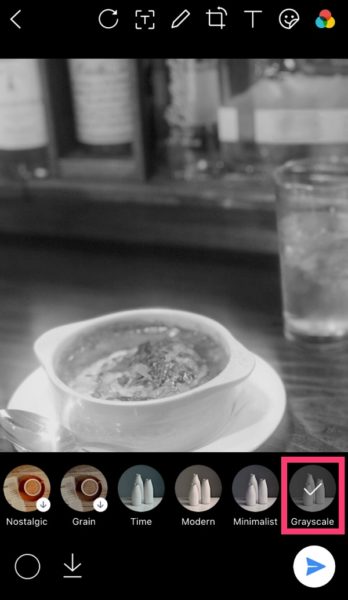
などなど、選べるフィルターはなんと40種類以上!
加工したいフィルターを見つけたら左下の「↓」マークで保存、右下の「紙飛行機」マークでトーク相手に送信できます。
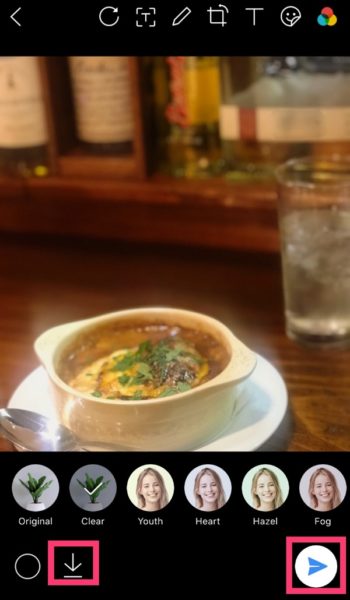
このとき、保存をしておかないと加工が破棄されてしまうので要注意です!
画像を保存せずにトーク相手に送りたいときは、そのまま「紙飛行機」マークで送信してください。
画像にスタンプを押す
次は、画像にスタンプを押す方法について教えます!
先ほどと同じように、加工したい画像を選択し、右上の「顔文字」マークをタップ。

下に出現するタブの中の「スタンプ」をタップすると、自分のもっているスタンプが表示されます。
(一部著作権の関係で表示されないものもあります)

好きなスタンプを選択して、画面をタップ。
スタンプに大小をつけたり、角度を変えたりすることもできますよ。
画像に文字を打ち込む
次に画像に文字を打ち込んでみましょう!
画像を開いて、上の「T」マークをタップ。

打ち込み欄が出てくるので、入れたい文字を入力します。
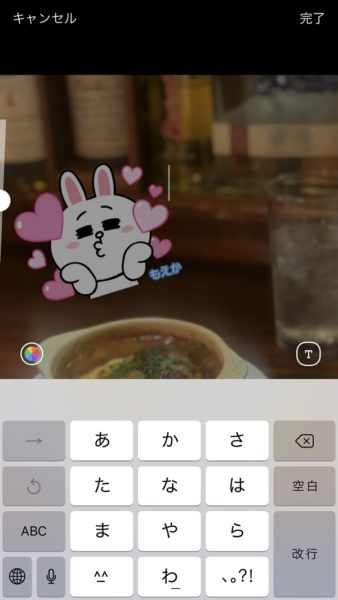
色は左下の「虹色」マークをタップすることで変えることができます。
右から左にスワイプすると、全20色ものカラーから好きな色が選べます。
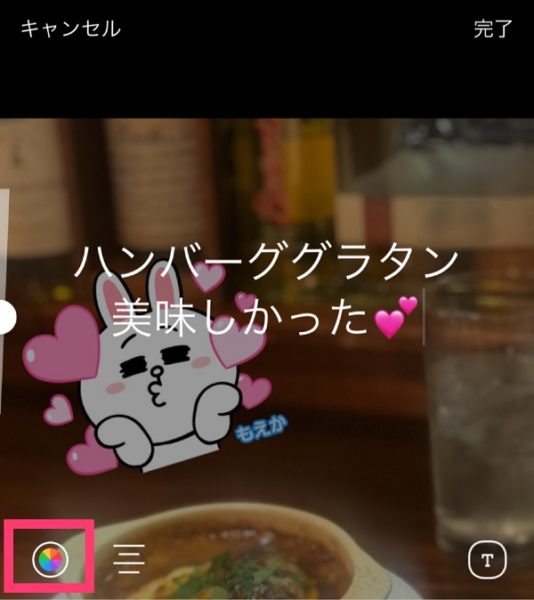
文字を二行以上入力した場合「虹色マーク」の横に出てくるボタンを押すと、文字を左寄せ、右寄せ、中央寄せなどに変えることができます。
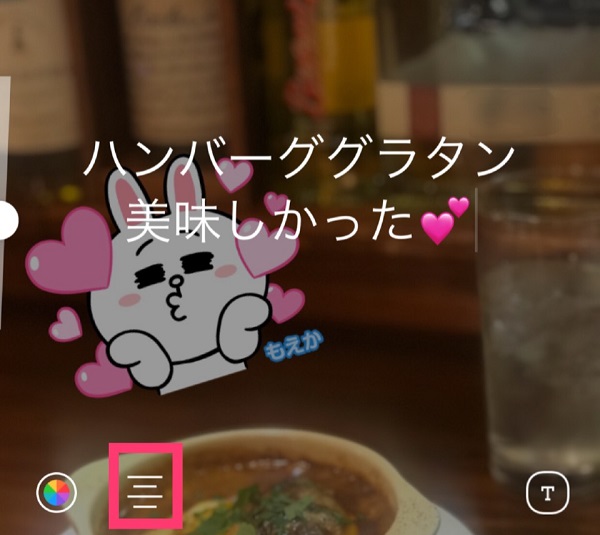
右下の「T」ボタンを押すと、文字の背景に色が付けられたり
(「T」をタップするごとに背景の色が変わります!)
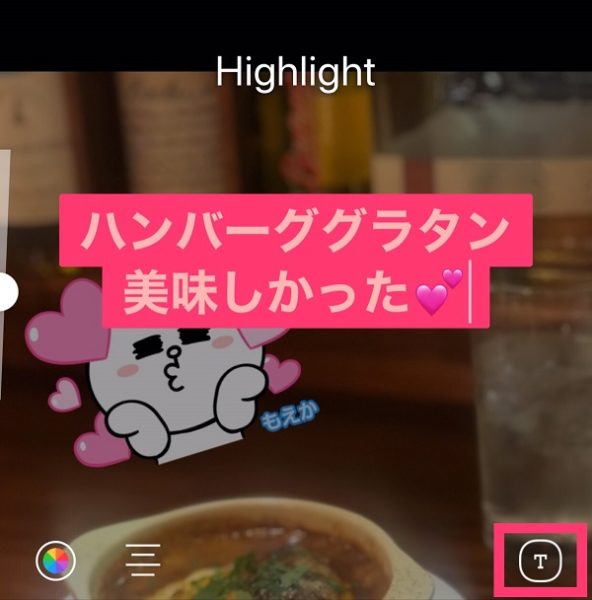
影付きの文字にできたりします。
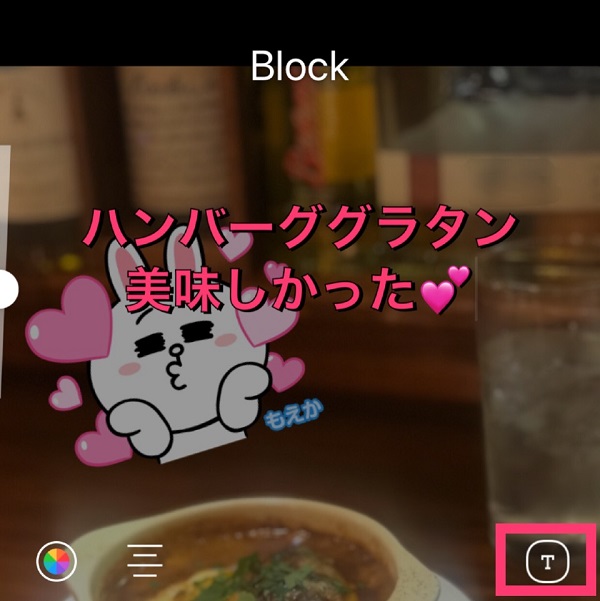
この他にも、アンダーラインや、文字がネオンカラーのようになったりするので、いろいろと試してみてください!
文字の色や背景が決まったら、大きさや置きたい場所を移動させて、右上の「完了」ボタンをタップすると、完成♪
思い出の日付がスタンプに! りょかちが使う写真加工

スタンプを貼り付けるだけで、画像が一気に華やぎますよね♪
購入したスタンプで加工するほかに、“日付スタンプ”を押して思い出として保存することもできるんです!
スタンプを貼りつけるときと同様に写真を選択し、「顔文字」ボタンをタップします。
先ほどは「スタンプ」をタップしましたが、その左にある「基本」をタップ。
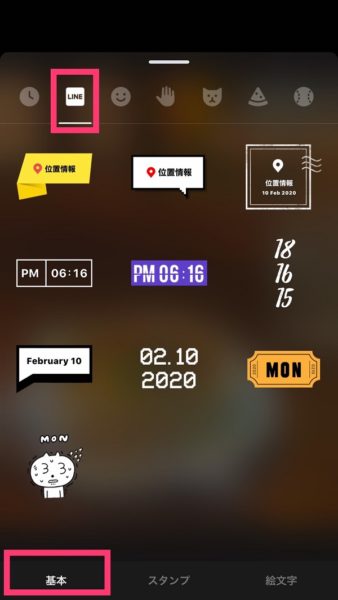
上の「LINE」のマークをタップすると、このようにスタンプを押すときの“位置情報”や“日付”、“曜日”などが現れます。
好きなスタンプをタップして、スタンプと同じように画像に貼り付けます。
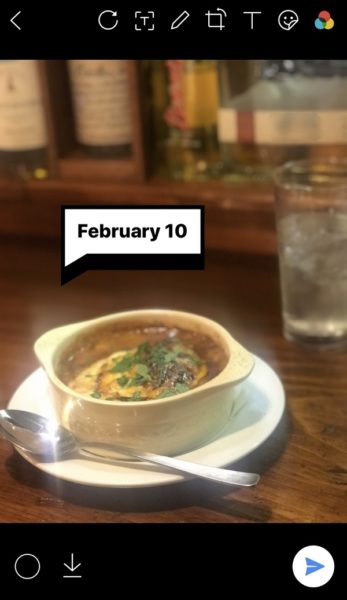
すると、このように日付を画像に貼り付けることができます♪
(自動的にスタンプを押した日付や時間になっています!)
思い出の写真として見返すときにも便利な日付スタンプ、ぜひ使ってみてください!
Information

りょかち/ウェブプランナー
1992年生まれ。LINEで働くかたわら、“自撮ラー”としてSNSで注目を浴び、webメディア等でも活躍中。若者とインターネット文化の関係についてなど、多く寄稿している。近著に『インカメ越しのネットの世界』(幻冬舎plus)がある。
※この記事で紹介するやり方は2020年2月28日時点の方法です。
※この連載で紹介するやり方はiPhoneの場合です。Androidはやり方が異なる場合があります。


